Kako popraviti treptanje ekrana Google Chromea u Windowsu

Saznajte kako riješiti uobičajeni problem treptanja ekrana u Google Chrome web pregledniku.
Google Chrome ponekad možda neće uspjeti preuzeti datoteke s interneta. Možda je preglednik otkrio da se datoteka ne može sigurno preuzeti .
Ali postoje slučajevi kada Chrome ne nudi nikakvo objašnjenje zašto preuzimanje nije uspjelo. Samo kaže da se datoteka ne može preuzeti. To malo otežava postupak rješavanja problema jer nema informacija o temeljnom uzroku problema.
Problemi sa stabilnošću interneta mogli bi biti razlog zašto preuzimanje datoteke nije uspjelo. Možete ponovno pokrenuti ili čak isključiti modem kako biste riješili problem. Ova radnja će isprazniti sve privremene internetske datoteke koje bi mogle začepiti vezu.
Testirajte da vidite radi li kabelska veza. Prijeđite na drugi Wi-Fi kanal jer kabelska veza nije opcija za vas.
Ili odspojite sve druge uređaje pomoću veze kako biste oslobodili više propusnosti. Ovo bi trebalo pomoći ako pokušavate preuzeti veliku datoteku.
Zatim ponovno pokrenite računalo. Provjerite je li preuzimanje uspjelo sada. Ili pokušajte preuzeti datoteku malo kasnije.
Možda postoji problem s poslužiteljem web-mjesta s koje pokušavate preuzeti datoteku. Ili na Chrome utječu privremeni problemi koji blokiraju preuzimanje.
Sve te datoteke pohranjene kao predmemorija vašeg preglednika i kolačići možda blokiraju preuzimanje. Najbrže rješenje je jednostavno izbrisati predmemoriju i kolačiće i pokušati ponovno.
Da biste to učinili, kliknite na tri točke (gornji desni kut) da biste otvorili izbornik.
Zatim dvaput odaberite Povijest .
Kliknite na opciju Obriši podatke pregledavanja .
Odaberite vremenski raspon (počevši s posljednja 4 tjedna) i datoteke koje želite ukloniti (predmemorija i kolačići).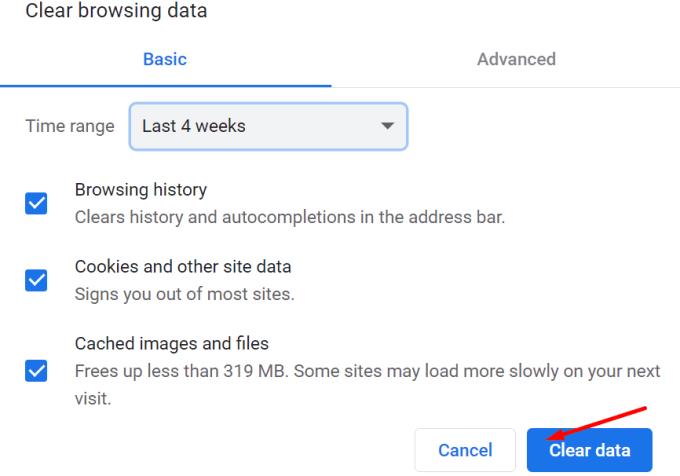
Pritisnite gumb Obriši podatke . Ponovno učitajte Chrome i pokušajte ponovo.
Ako je dostupna nova verzija Chromea, instalirajte je i provjerite je li ovo pravo rješenje za vas.
Kliknite na izbornik i odaberite Pomoć . Provjerite kliknite O Chromeu i provjerite postoji li dostupan gumb Ažuriraj .
To znači da je dostupna novija verzija preglednika. Instalirajte ga, ponovno pokrenite računalo i pokušajte ponovno.
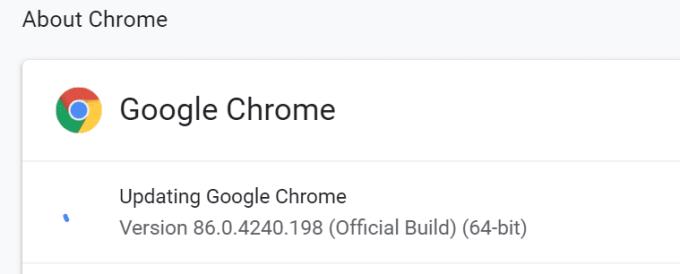
Ako još uvijek ne možete preuzeti datoteku, kliknite je desnom tipkom miša i odaberite Spremi vezu kao . Umjesto jednostavnog klika na datoteku, pokušajte je kliknuti desnom tipkom miša i upotrijebite opcije konteksta za preuzimanje.
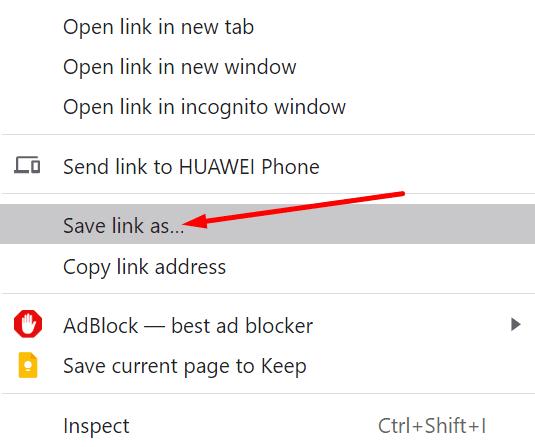
Vaše trenutne postavke internetske sigurnosti možda blokiraju preuzimanje. Provjerite nije li onemogućena opcija preuzimanja datoteke.
Upišite inetcpl.cpl u traku za pretraživanje sustava Windows i pritisnite Enter.
Kliknite karticu Sigurnost .
Odaberite ikonu globusa, a zatim kliknite gumb Prilagođena razina .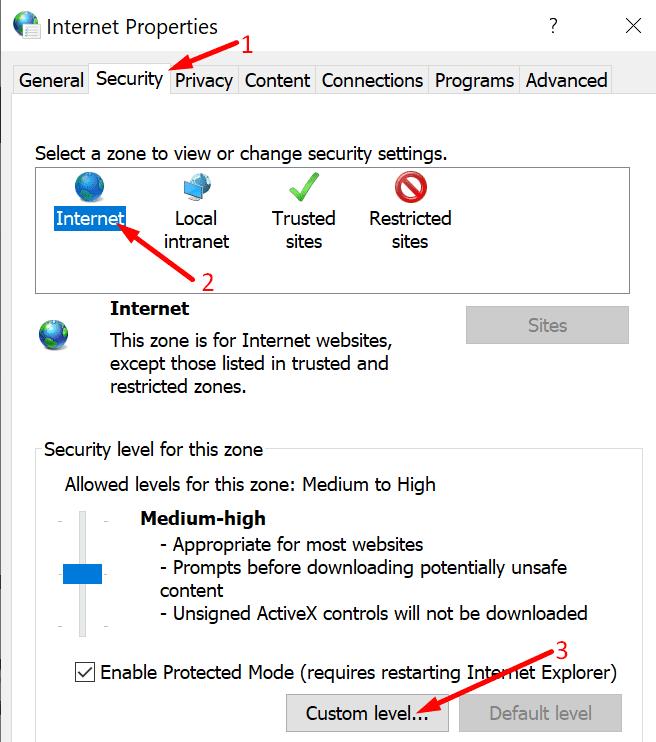
Pomičite se prema dolje dok ne pronađete Preuzimanja → Preuzimanje datoteke .
Provjerite je li preuzimanje datoteke postavljeno na Omogući .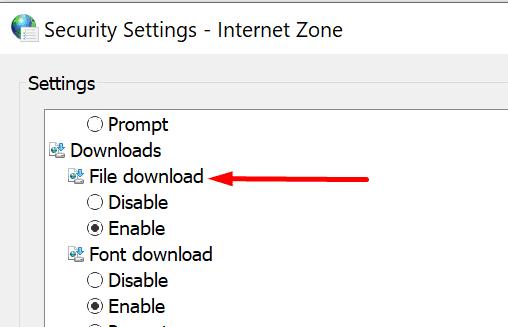
Zatim se nastavite pomicati prema dolje do Razno → Pokretanje aplikacija i nesigurnih datoteka .
Postavite svoje računalo da traži vaše dopuštenje kad god otkrije nesigurne datoteke. Spremite promjene.
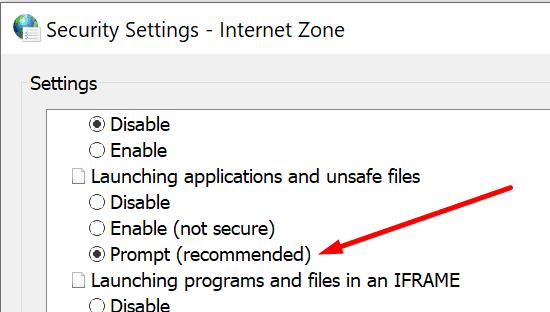
Ako se problem nastavi, pokušajte onemogućiti sva proširenja preglednika. Kad smo kod toga, blokatori oglasa i proširenja usmjerena na privatnost poznati su po tome što ometaju skripte web-mjesta koje posjećujete.
I nije neuobičajeno da proširenja za sigurnost i privatnost blokiraju preuzimanja.
Kliknite na izbornik preglednika i odaberite Više alata .
Zatim kliknite na Proširenja .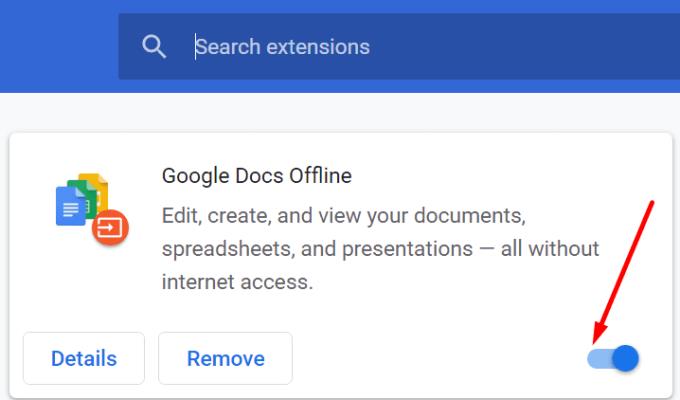
Koristite klizač da ručno isključite sva proširenja.
Ponovno učitajte preglednik i provjerite možete li preuzeti problematičnu datoteku.
Saznajte kako riješiti uobičajeni problem treptanja ekrana u Google Chrome web pregledniku.
Saznajte kako se nositi s greškom “Aw, Snap!” u Chromeu, s popisom učinkovitih metoda za rješavanje problema i pristupanje stranicama koje želite.
Web preglednik Google Chrome pruža način za promjenu fontova koji koristi. Saznajte kako postaviti font na onaj koji želite.
Održavajte predmemoriju očišćenom u vašem Google Chrome web pregledniku slijedeći ove korake.
Imate Amazon Fire i želite ga instalirati Google Chrome? Saznajte kako instalirati Google Chrome putem APK datoteke na Kindle uređajima.
Promijenite zadanu temu Google Chromea i dajte pregledniku novi izgled slijedeći ove korake prilagođene početnicima.
S toliko online opasnosti, saznajte kako riješiti problem kada se pojavi poruka "Vaša veza nije privatna" u Google Chromeu. Slijedite ove provjerene korake.
Kako izbrisati lozinke pohranjene u web pregledniku Google Chrome.
Ako vas pogreška status_breakpoint u Chromeu sprječava u korištenju preglednika, upotrijebite ove metode za rješavanje problema da biste je riješili.
Spriječite prikazivanje dosadnih obavijesti u web-preglednicima Edge, Chrome, Opera i Firefox.
Naučite dva načina na koja možete brzo ponovno pokrenuti web-preglednik Google Chrome.
Pogreška Google Chrome 400 je pogreška klijenta koja se javlja zbog netočnih zahtjeva, nevažeće sintakse ili problema s usmjeravanjem.
Ako ste dobili upozorenje o kritičnoj pogrešci Google Chromea, pravilo broj jedan je da NE kontaktirate lažnu podršku jer to nije ništa drugo do prevara.
Kako vratiti Google Chrome traku oznaka ako nestane.
Naučite kako izvesti i prenijeti svoje spremljene zaporke u web-preglednik Google Chrome uz ovaj vodič.
Ako je Chromeov alat za čišćenje prestao raditi dok je tražio štetni softver, izbrišite predmemoriju i kolačiće te ponovno instalirajte preglednik.
Detaljan vodič koji vam pokazuje kako omogućiti ili onemogućiti JavaScript u web-pregledniku Google Chrome.
Ako 1Password ne uspije potvrditi potpis koda Chromesa, izbrišite predmemoriju preglednika i onemogućite sva proširenja preglednika, osim 1Password.
Promijenite jezik koji se koristi u web-pregledniku Google Chrome.
Vaš web preglednik jedna je od vaših najčešće korištenih aplikacija, stoga je važno odabrati onu koja vam najbolje odgovara. U ovom članku dobro prođite kroz neke od
Umorni ste od isprekidanog pomicanja dodirne pločice u programu Microsoft Edge? Ovaj ultimativni vodič otkriva detaljna rješenja za glatko pregledavanje bez kašnjenja u sustavu Windows. Vratite fluidnu navigaciju već danas!
Naučite kako ažurirati Microsoft Edge na najnoviju verziju iz 2026. uz jednostavne vodiče korak po korak. Otključajte veće brzine, vrhunsku sigurnost i nove značajke umjetne inteligencije na Windowsima, Macu, Androidu i drugim sustavima – nisu potrebne tehničke vještine!
Zaglavili ste u beskrajnoj pogrešci petlje oporavka BitLockera u programu Microsoft Edge? Dobijte detaljna rješenja kako biste brzo riješili petlju zaslona za oporavak BitLockera i bez frustracija ponovno dobili pristup računalu. Radi na najnovijim ažuriranjima sustava Windows.
Umorni ste od prevelikog opterećenja procesora u Microsoft Edgeu koje iscrpljuje vaše slabije računalo? Nabavite provjerena, detaljna rješenja za smanjenje opterećenja procesora, povećanje brzine i vraćanje performansi bez nadogradnji. Radi na najnovijim verzijama Edgea.
Imate problema s aptX i LDAC audio greškama u Microsoft Edgeu? Nabavite provjerena detaljna rješenja za kristalno čist Bluetooth zvuk na Windowsima. Brzo vratite visokokvalitetni zvuk!
Umorni ste od neusklađenog zvuka u Microsoft Edgeu koji vam uništava videozapise? Slijedite naš detaljni vodič kako biste brzo ispravili pogrešku neusklađenosti zvuka u Edgeu. Ažurirana rješenja za glatku reprodukciju u streamovima, na YouTubeu i još mnogo toga.
Suočavate se s problemom aplikacije Microsoft Edge Stream Deck koja se ne otvara? Otkrijte brze i učinkovite korake za rješavanje problema kako biste riješili probleme s rušenjem, zamrzavanjem i pokretanjem. Pokrenite svoju konfiguraciju za nekoliko minuta uz naš stručni vodič.
Naučite kako bez napora promijeniti temu i pozadinu preglednika Microsoft Edge. Dobijte detaljne vodiče za prilagođene teme, živopisne pozadine i profesionalne savjete za personalizaciju preglednika Edge kao nikada prije!
Umorni ste od Microsoft Edgea 0x80072efe Veza prekinuta blokira pregledavanje? Slijedite ove provjerene, detaljne popravke kako biste brzo riješili pogrešku i bez napora se vratili na mrežu.
Umorni ste od pogrešaka u rukovanju pregledom PDF-ova u Microsoft Edgeu koje vam uništavaju tijek rada? Otkrijte provjerena, detaljna rješenja za probleme s pregledom PDF-ova u File Exploreru. Vratite se besprijekornim pregledima već danas!




























